rxvt-unicode hoặc đơn giản urxvt, đây là cách mà trình giả lập thiết bị đầu cuối tuyệt vời này được biết đến.
Tôi luôn yêu thích việc tùy chỉnh hệ thống của mình và là người dùng thường xuyên của bảng điều khiển, tôi phải tìm kiếm một cái đáp ứng nhu cầu của tôi về mặt này, đó là lý do sau khi thử một số, tôi vẫn tiếp tục với cái này.
Tôi sẽ không giải thích cách cài đặt nó dựa trên sự đa dạng của các bản phân phối mà chúng tôi xử lý ở đây, hãy kiểm tra kho của bạn để xem liệu nó có sẵn để phân phối hay không (tôi chắc chắn rằng nó sẽ có trong hầu hết các trường hợp) hoặc bạn cũng có thể truy cập trang dự án.
Những gì chúng ta sẽ thấy bây giờ là một hướng dẫn nhỏ về cách chúng ta có thể tùy chỉnh nó một chút.
Hãy bắt đầu với một đánh giá ngắn gọn
rxvt-unicode là một cải tiến của rxvt (một trình giả lập thiết bị đầu cuối khác), tên của nó xuất phát từ việc bổ sung hỗ trợ cho unicodeMột trong những tính năng đáng chú ý của nó là hỗ trợ các tab, một thứ mà cá nhân tôi thấy rất hữu ích, nó cũng rất nhẹ và có một trình thông dịch perl tích hợp.
Một khi chúng tôi đã cài đặt urxvt, chúng tôi sẽ nhận được một sự ngạc nhiên có lẽ khó chịu khi chúng tôi mở nó lần đầu tiên, và đó là giao diện của nó rất "lơ là", may mắn thay đó là thứ mà chúng tôi có thể dễ dàng giải quyết.
Để làm điều này, chúng tôi phải chỉnh sửa tệp ~ / .Xdafaults o ~ /. Nguồn, tùy thuộc vào cái nào phù hợp với bạn nhất. Điều đáng nói là mọi người phải sử dụng trình soạn thảo văn bản ưa thích của họ, trong trường hợp của tôi, tôi sẽ sử dụng khí lực.
$ vim ~ / .Xresources
Và chúng tôi sẽ thêm các dòng sau:
# - Chúng tôi chỉ định các màu mà chúng tôi sẽ làm việc trong urxvt, bạn có thể tạo các kết hợp bạn thích
!Đen
URxvt.color0: # 000000
URxvt.color8: # 555753
! Đỏ
URxvt.color1: # 990099
URxvt.color9: # 8E388E
!Màu xanh lá
URxvt.color2: # 4E9A06
URxvt.color10: # 699000
!Màu vàng
URxvt.color3: # FFA500
URxvt.color11: # FFA500
!Màu xanh da trời
URxvt.color4: # 3465A4
URxvt.color12: # 729FCF
! Đỏ tươi
URxvt.color5: # 75507B
URxvt.color13: # AD7FA8
! Lục lam
URxvt.color6: # 06989A
URxvt.color14: # 34E2E2
!Trắng
URxvt.color7: #FFFFFF
URxvt.color15: #FFFFFF# - Xuất hiện cửa sổ
# | - Chúng tôi chỉ định tiêu đề của cửa sổ, theo mặc định, urxvt
URxvt.title: Bảng điều khiển
# | - Chúng tôi thêm một biểu tượng tùy chỉnh, biểu tượng này phải ở địa chỉ mà chúng tôi chỉ định
URxvt.iconFile: /usr/share/icons/consola.svg
# | - Chúng tôi xóa các thanh cuộn (cá nhân tôi không thích chúng)
URxvt.scrollBar: false
# | - Chúng tôi thêm tính minh bạch
URxvt.deep: 32
URxvt.background: [80] # 000000
# | - Chúng tôi xác định màu chính (chữ cái)
URxvt.foreground: # 699000
# | - Chúng tôi xác định màu con trỏ
URxvt.cursorColor: # 699000
# | - Chúng tôi thêm nhấp nháy vào con trỏ
URxvt.cursorBlink: true
# | - Chúng tôi xác định loại phông chữ sẽ sử dụng (để có danh sách đầy đủ các phông chữ có sẵn trên hệ thống của bạn, hãy sử dụng "fc-list" trên bảng điều khiển của bạn).
URxvt.font: xft: Terminus: pixelize = 12
# | - Nếu có sự phân tách giữa các ký tự được thêm vào, trong đó -1 là số pixel cần giảm
URxvt.letterSpace: -1
# | - Hỗ trợ thêm cho các tab
URxvt.perl-ext-commoni: mặc định, theo thẻ
# | - Chúng tôi xác định màu nền của các tab
URxvt.tabbed.tab-bg: # 000000
# | - Chúng tôi xác định màu phía trước của lông mi
URxvt.tabbed.tab-fg: # 699000
# | - Chúng tôi xác định màu nền của các dấu phân cách tab
URxvt.tabbed.tabbar-bg: # 000000
# | - Chúng tôi xác định màu phía trước của dấu phân cách tab
URxvt.tabbed.tabbar-fg: # 4E9A06
Bây giờ chúng tôi lưu và khởi động lại hoặc tải lại bằng cách sử dụng [b] xrdb [/ b]
xrdb ~/.Xresources
o
xrdb ~/.Xdefaults
và chúng ta sẽ có một thiết bị đầu cuối tương tự như sau:
Có một số lượng lớn các trang giúp chúng tôi quản lý các màu thập lục phân để có thể kết hợp theo những gì chúng tôi cho là phù hợp, tôi khuyên bạn nên truy cập trang này.
Quản lý các tab
Mở một tab mới:
Có hai cách để tạo tab mới, một trong số đó là bằng cách nhấp chuột vào tùy chọn [MỚI] ở góc trên bên trái của bảng điều khiển của chúng tôi và góc còn lại bằng sự kết hợp của các phím SHIFT + phím mũi tên xuống.
Đóng tab hiện tại:
Tổ hợp phím CTRL + D
Thay đổi tab:
SHIFT + Phím con trỏ trái hoặc SHIFT + Phím con trỏ phải, tùy từng trường hợp.
Các tài liệu tham khảo khác
Để tham khảo thêm về các tùy chọn tùy chỉnh do urxvt cung cấp, chúng tôi có thể truy cập Trang web chính thức hoặc chúng ta có thể sử dụng trang người đàn ông từ bảng điều khiển của chúng tôi.
Bạn cũng có thể quan tâm đến việc truy cập
Urxvt trên wiki Arch
Urxvt trên wiki Crunchbang
Urxvt trên blog Fedora
Urxvt trên blog Debian
Urxvt trên blog Ciberterminal
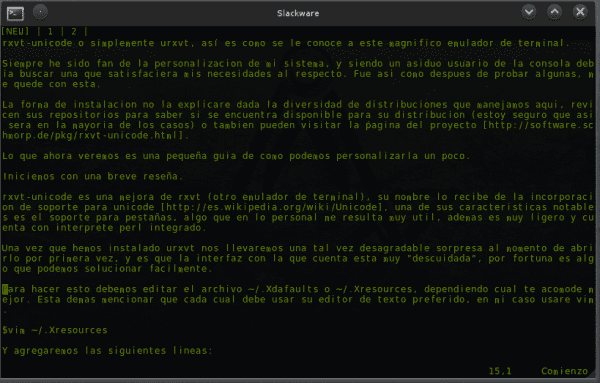
chỉ đơn giản là tuyệt vời, tôi không biết rằng bạn có thể làm được nhiều như vậy với bảng điều khiển đó! Mức độ tùy biến thực sự đáng kinh ngạc, tôi sẽ đưa nó vào thực tế, cảm ơn bạn!
Vâng, trong trang người đàn ông của nó, rất nhiều thứ chúng ta có thể làm với nó đã hoàn thành =) ...
Tôi vừa cài đặt nó DmoZ, theo mặc định nó là một cú hích trong…., Nhưng sửa đổi nó rất tốt. Điều gì sẽ xảy ra nếu khi khởi chạy nó, tôi thêm -uc vì tôi thích con trỏ "gạch dưới" "khối" mà tôi ghét nó. Nó làm tôi nhớ đến C64. Chúc mừng!
thử thêm dòng này nếu bạn thích.
URxvt.cursorUnderline: true
Chúc mừng !!! ...
Trong bản phân phối của tôi (Archlinux) có hai tệp nhị phân để khởi chạy nó. urxvt, không có tab và urxvt có tab, có tab nhưng nền trong suốt không xuất hiện. Ngoài ra, phím SHIFT + Con trỏ không hoạt động đối với tôi để mở tab hoặc di chuyển qua chúng bằng một trong hai mã nhị phân.
Tôi nghĩ rằng hiện tại tôi đang gắn bó với thiết bị đầu cuối XFCE. 🙂
Ở cuối ghi chú, hãy thêm một số liên kết, bao gồm cả Arch wiki, bạn có thể xem qua chúng, các cách khác để đạt được độ trong suốt được chỉ định cho urxvt, ngoài ra luôn có một cách để đạt được độ trong suốt với xcompmgr ...
Chúc mừng !!! ...
Rất thú vị, tôi sẽ tham quan
http://en.gentoo-wiki.com/wiki/Rxvt-Unicode
Có đi ra
Cảm ơn
Cám ơn vì đã chia sẻ!. Tại đây, bạn có thể tìm thấy các cài đặt khác ... http://dotshare.it/
Có cài đặt cho màu bảng điều khiển, vim, ncmpcpp, emacs, conky, v.v. Ngoài ra còn có các cài đặt cho ốp
Tôi nghĩ không ai đề cập đến nó, nhưng để tải lại một số thay đổi trong ~ / .Xresources, bạn phải chạy:
xrdb ~ / .Xresources
Bạn Gespadas nào đó, mình tưởng đưa lên mà quên mất = S ... Cảm ơn, thân chào! ...
Tôi đã sử dụng bảng điều khiển này trên hệ thống của mình trong một thời gian dài. Phần tốt nhất là nó có thể được sử dụng như một daemon / client nhờ urxvtd và urxvtc.
Nhân tiện, một tùy chọn rất hữu ích là có thể mở url trong trình duyệt thông qua chuột hoặc bàn phím 😀
eofF
Rất tốt, tôi đã thử nó và vâng, nó thay đổi, một phong cách khác, một cái nhìn khác, rất tốt.
Mặc dù tôi là một người dùng Eterm, thật tốt nếu có một sự thay thế khác. Chúc mừng!
Tôi để lại ảnh chụp màn hình của Eterm + urxvt:
http://avrah.com.ar/images/instantanea293.png